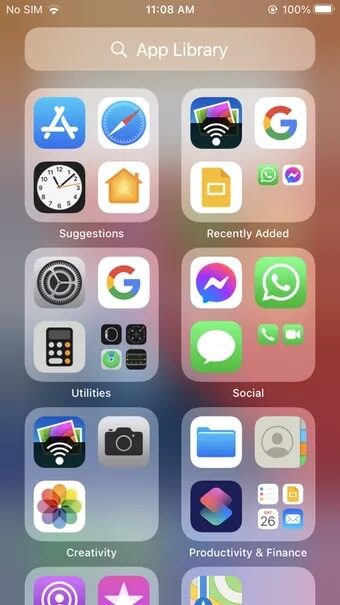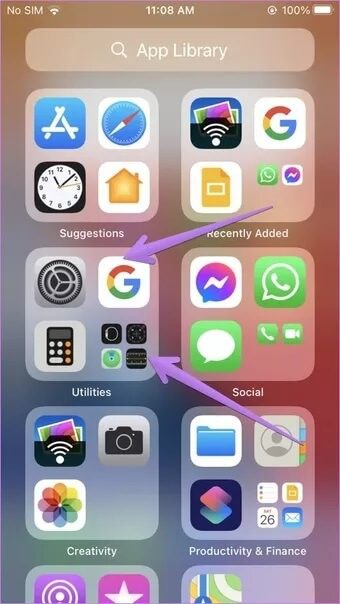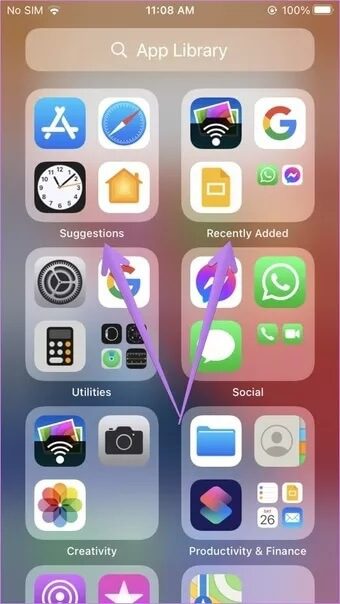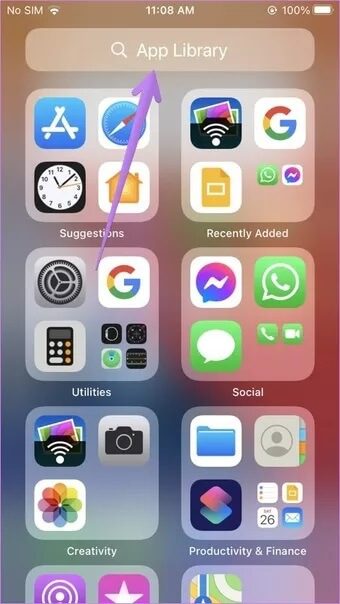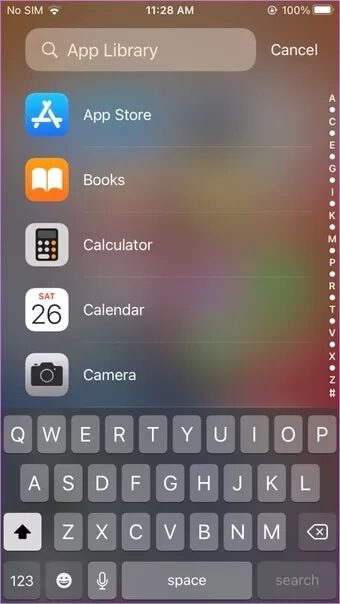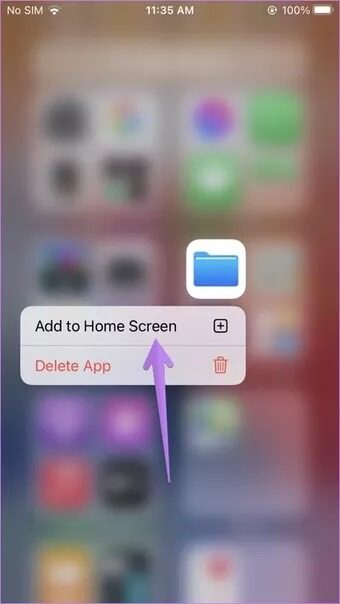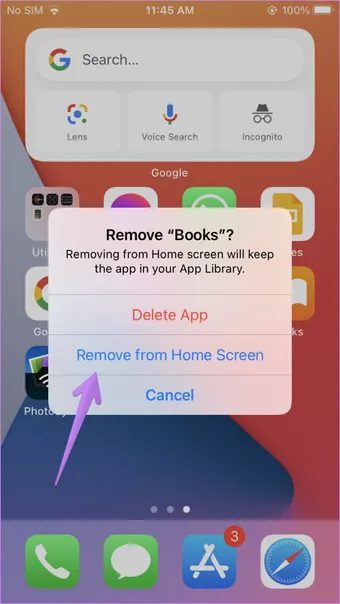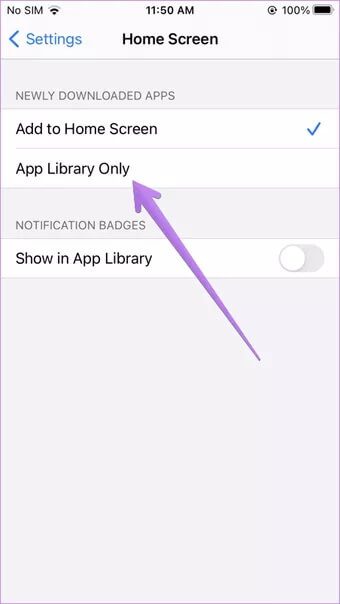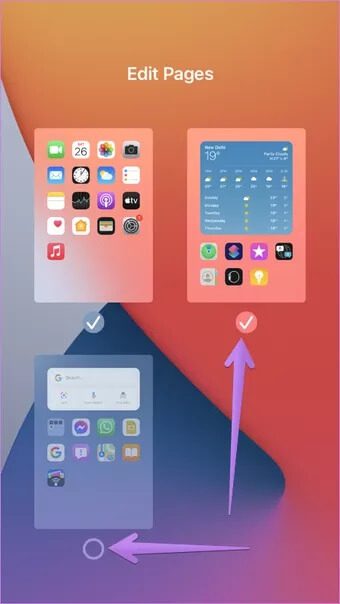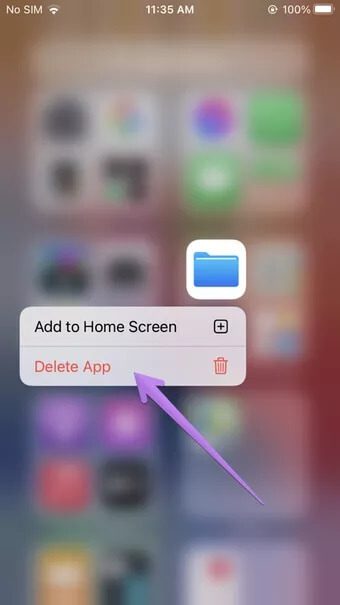Qu'est-ce qu'une bibliothèque d'applications dans iOS et comment l'utiliser pour organiser les applications
IOS 14 a introduit de nombreuses nouvelles fonctionnalités Quels utilisateurs voulaient avoir le plus longtemps. Qui comprend Outils de l'écran d'accueil Et une interface utilisateur intégrée pour les appels entrants, Siri, etc. L'écran personnalisé de L'application sur l'iPhone était également l'une des fonctionnalités manquantes. Cela a finalement changé avec la sortie d'iOS 14, qui a conduit à la création de la bibliothèque d'applications. Qu'est-ce que la bibliothèque d'applications sur l'iPhone et comment est-elle utilisée ? Trouvez la réponse dans cet article.
Cet article explique où se trouve la bibliothèque d'applications, quelle est la bibliothèque d'applications dans la nouvelle version iOS et de nombreux conseils pour utiliser et organiser les applications dans la bibliothèque d'applications.
Voyons la bibliothèque d'applications sur iOS.
Comment accéder à la bibliothèque d'applications sur iPhone
La bibliothèque d'applications n'est disponible que sur les iPhones exécutant iOS 14 et versions ultérieures. Lorsque vous mettez à jour vers iOS 14+ pour la première fois, vous ne trouverez aucune différence sur l'écran d'accueil. Cela pourrait vous amener à vous demander "Où se trouve la bibliothèque d'applications?" Eh bien, vous trouverez la bibliothèque d'applications à droite du dernier écran d'accueil. Vous pouvez faire glisser votre doigt depuis le dernier écran d'accueil sur la droite pour afficher l'écran de la bibliothèque d'applications.
Remarque: la bibliothèque d'applications n'est pas disponible sur iPad. Il n'apparaît que sur iPhone.
Quelle est la bibliothèque d'applications
Auparavant, toutes les applications installées seraient disponibles sur l'écran d'accueil de votre iPhone. Bien que vous puissiez créer des dossiers, cela entraînera un encombrement de l'écran d'accueil. Pour garder votre écran d'accueil propre, Apple a présenté la bibliothèque d'applications , Qui contient toutes les applications installées sur votre iPhone.
La bibliothèque d'applications est une nouvelle page d'écran d'accueil sur votre iPhone qui classe automatiquement toutes les applications installées dans différents dossiers. Vous trouverez des catégories telles que Productivité, Utilitaires, Social, Divertissement, Jeux, etc. dans la bibliothèque d'applications.
Vos applications installées peuvent désormais se trouver à deux endroits: l'écran d'accueil et la bibliothèque d'applications. Vous pouvez choisir les applications que vous souhaitez mettre sur l'écran d'accueil. Le reste des applications restera dans la bibliothèque d'applications. Gardez à l'esprit que c'est un moyen de masquer les applications de l'écran d'accueil sans les désinstaller. Si vous venez d'un téléphone Android, la bibliothèque d'applications iPhone est similaire Tiroir d'application Android. Mais cela ressemble et fonctionne un peu différemment.
Les 10 meilleurs conseils pour utiliser la bibliothèque d'applications pour organiser les applications
Voyons les différentes manières et astuces d'utilisation de la bibliothèque d'applications.
1. Lancez des applications depuis la bibliothèque d'applications
Lorsque vous ouvrez la bibliothèque d'applications, vous trouverez toutes les applications installées soigneusement disposées en tuiles carrées. Chaque dossier contient 4 icônes d'application. Cependant, s'il y a plus de 4 applications dans un dossier, vous aurez 3 grandes icônes d'application et une icône d'application sur quatre en bas à droite.
Cliquer sur les grandes icônes de L'application lancera l'application. Cependant, si vous cliquez sur le petit groupe de quatre icônes, le dossier se développera et affichera toutes les applications. Cliquez sur n'importe quelle application pour la lancer.
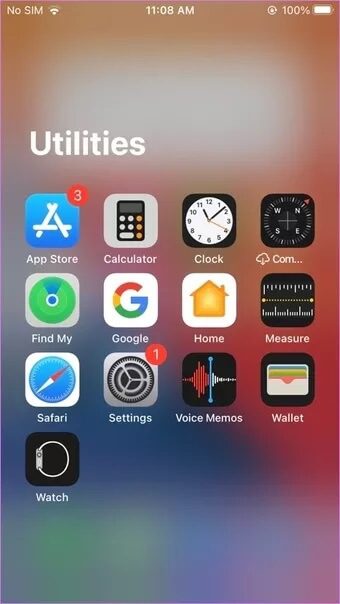
2. Comment utiliser les suggestions nouvellement ajoutées dans la bibliothèque d'applications
En haut de la bibliothèque d'applications, vous avez deux dossiers intelligemment organisés - Suggestions et Récemment ajoutés.
Une boîte de suggestions affiche les applications dont Siri pense que vous pourriez avoir besoin en fonction de l'heure de la journée, de l'emplacement et d'autres caractéristiques d'utilisation. La boîte à suggestions devient plus intelligente, en fonction de la façon dont vous utilisez le téléphone au fil du temps. À côté des suggestions, il y a Récemment ajouté, qui comprend les applications que vous avez ajoutées récemment.
Remarque: les deux dossiers sont créés automatiquement et continuent de changer en fonction de votre utilisation.
3. Recherchez les applications dans la bibliothèque d'applications
Outre la recherche dans Spotlight, vous pouvez désormais rechercher et trouver des applications directement à partir de la bibliothèque d'applications. Cela vous sera utile lorsque vous rencontrez des difficultés pour trouver l'application L'correcte dans la bibliothèque d'applications.
Sur l'écran de la bibliothèque d'applications, appuyez sur la barre de recherche en haut. Vous pouvez également faire glisser votre doigt depuis le haut de l'écran sur l'écran Bibliothèque d'applications pour afficher la liste complète des applications.
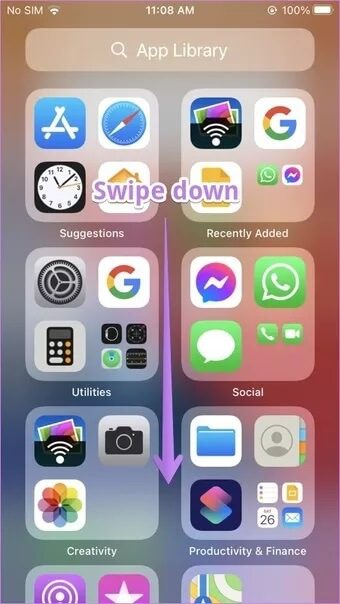
Tapez le nom de l'application que vous recherchez. Sinon, utilisez les lettres sur le côté droit pour faire défiler la liste alphabétique de toutes les applications ou appuyez sur une lettre pour voir toutes les applications qui commencent par cette lettre.
4. Déplacez les applications de la bibliothèque d'applications vers l'écran d'accueil
Pour faire sortir une application de la bibliothèque d'applications sur l'écran d'accueil, appuyez longuement sur l'icône L'application jusqu'à ce que le menu s'affiche. Sélectionnez Ajouter à l'écran d'accueil. Vous pouvez également appuyer longuement sur L'application et la faire glisser hors de la bibliothèque d'applications vers l'écran d'accueil.
Remarque : Si L'application est déjà sur l'écran d'accueil, vous ne verrez pas l'option Ajouter à l'écran d'accueil.
Lorsque vous ajoutez une application à l'écran d'accueil à partir de la bibliothèque d'applications, cela ne supprimera pas l'application L'application de la bibliothèque d'applications. L'application restera dans la bibliothèque d'applications. Fondamentalement, toutes les applications ajoutées à l'écran d'accueil sont également disponibles dans la bibliothèque d'applications.
5. Transférez les applications de l'écran d'accueil vers la bibliothèque d'applications
Techniquement, toutes les applications installées sont déjà disponibles dans la bibliothèque d'applications. Vous ne pouvez donc pas déplacer les applications de l'écran d'accueil vers la bibliothèque d'applications. Mais vous pouvez supprimer des applications de l'écran d'accueil. Cela supprimera uniquement L'application de l'écran d'accueil et la conservera dans la bibliothèque d'applications à moins que vous ne la désinstalliez. Fondamentalement, si vous ne voulez pas que l'icône de L'application apparaisse sur l'écran d'accueil, vous devez la supprimer à partir de là.
Pour cela, touchez et maintenez l'icône de L'application sur l'écran d'accueil de votre iPhone. Sélectionnez Supprimer L'application dans la liste. Une autre fenêtre apparaîtra. Choisissez Supprimer sur l'écran d'accueil. Cela supprimera l'icône L'application de l'écran d'accueil mais la conservera dans la bibliothèque d'applications.
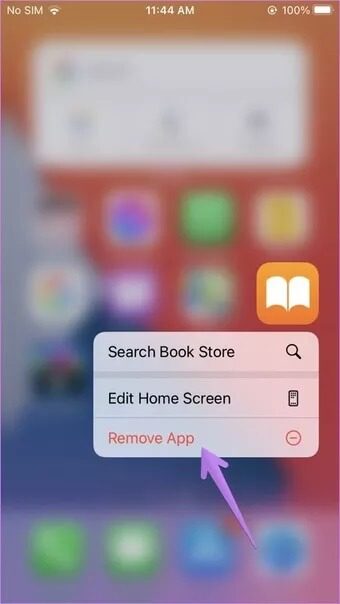
Astuce : Appuyez sur supprimer au lieu de supprimer de l'écran d'accueil pour désinstaller L'application de votre téléphone.
6. Ajouter des applications uniquement dans la bibliothèque d'applications
Par défaut, toute nouvelle application installée sur votre iPhone apparaîtra aux deux endroits, à savoir la bibliothèque d'applications et l'écran d'accueil. Cependant, vous pouvez modifier ce comportement et éviter l'encombrement de l'écran d'accueil en forçant les nouvelles applications à rester uniquement dans la bibliothèque d'applications. De cette façon, iOS n'ajoutera pas de nouvelles applications à l'écran d'accueil. Vous devrez les déplacer manuellement de la bibliothèque d'applications vers l'écran d'accueil, comme indiqué ci-dessus.
Pour activer cette fonction, accédez à Paramètres de l'iPhone> Écran d'accueil. Sélectionnez uniquement la bibliothèque d'applications.
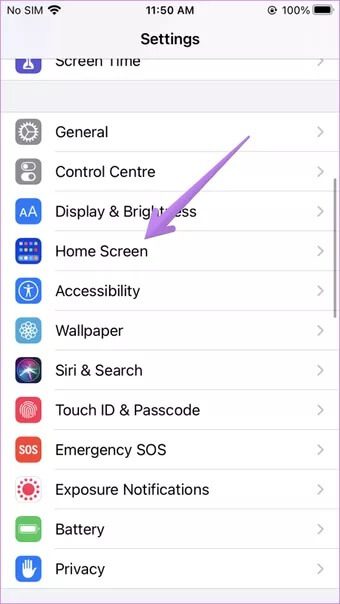
Conseil: sur la page Paramètres de l'écran d'accueil, vous pouvez activer les badges de notification pour la bibliothèque d'applications.
7. Ouvrez rapidement la bibliothèque d'applications
Si vous avez plusieurs pages d'écran d'accueil, vous devrez les faire défiler toutes pour accéder à la bibliothèque d'applications. Ce que vous pouvez faire, c'est supprimer les pages supplémentaires. De cette façon, vous n'aurez à balayer qu'une seule fois pour ouvrir la bibliothèque d'applications.
Pour supprimer les pages de l'écran d'accueil Sur l'écran d'accueil, touchez et maintenez n'importe quelle icône d'application. Lorsque le téléphone entre en mode vibreur, appuyez sur les petites icônes d'indication de page en bas. Ensuite, iOS vous amènera à l'écran Modifier les pages. Ici, décochez les pages que vous souhaitez masquer.
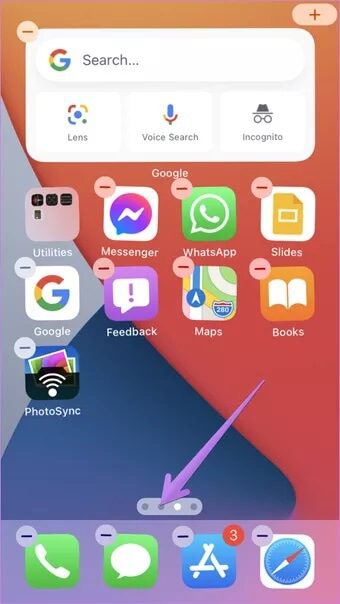
Remarque: le masquage des pages ne supprimera pas la mise en page de ces pages. Si vous réactivez Pages à l'avenir, l'iPhone conservera la mise en page.
8. Supprimer L'application de la bibliothèque d'applications
Lorsque vous supprimez une application de la bibliothèque d'applications, elle est désinstallée de votre téléphone. Vous ne pouvez plus y accéder depuis l'écran d'accueil ou la bibliothèque d'applications. L'application ne peut pas être supprimée ou masquée de la seule bibliothèque d'applications.
Pour désinstaller L'application de la bibliothèque d'applications, appuyez longuement sur l'icône de l'application. Sélectionnez Supprimer l'application.
9. Réorganiser les applications dans la bibliothèque d'applications
Eh bien, sans sucrer mes mots, laissez-moi y remédier. À partir de maintenant, vous ne pouvez pas organiser les applications manuellement dans la bibliothèque d'applications. Tout est créé et organisé automatiquement par votre iPhone. Que ce soit les dossiers ou les applications qu'il contient. Vous ne pouvez pas déplacer des applications d'un dossier à un autre dans la bibliothèque d'applications. De même, vous ne pouvez pas renommer ou réorganiser les dossiers.
Remarque: vous pouvez toujours créer des dossiers sur l'écran d'accueil et y organiser manuellement les applications.
10. Masquer la bibliothèque d'applications
Actuellement, il n'est pas possible de se débarrasser ou de désactiver la bibliothèque d'applications d'un iPhone. Si vous ne l'aimez pas, vous n'avez pas besoin de l'utiliser. Ignorez-le et évitez de glisser vers la droite du dernier écran d'accueil.
Besoin de plus de contrôle
Actuellement, l'utilisation de la bibliothèque d'applications est un peu contre-intuitive car Apple détermine automatiquement tout. L'utilisateur a très peu de contrôle sur la bibliothèque d'applications. Espérons que cela changera à l'avenir car Apple vous permettra de personnaliser la bibliothèque d'applications.